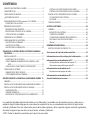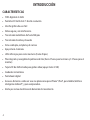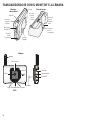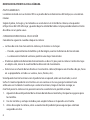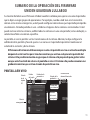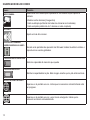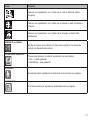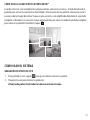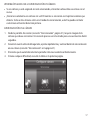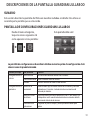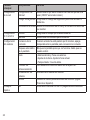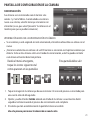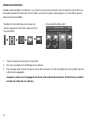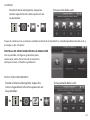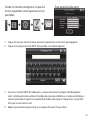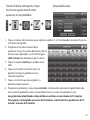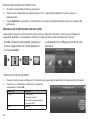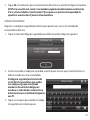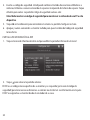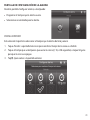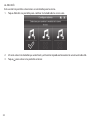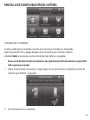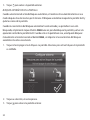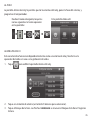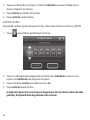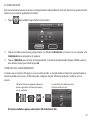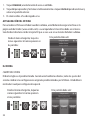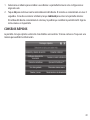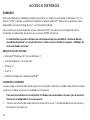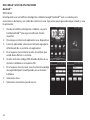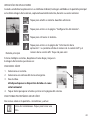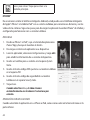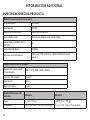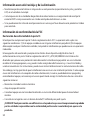Manual para el usuario del monitor
de bebés Lullaboo G403

SERVICIO DE ATENCIÓN AL CLIENTE
¡En Uniden, lo tratamos como se merece!
Si necesita asistencia, por favor NO devuelva este producto al sitio de la compra. Nuestros
especialistas de atención al cliente están disponibles para servirle.
Obtenga las soluciones a sus preguntas de estas maneras:
1. Lea su manual para el usuario, incluido con este producto.
2. Visite nuestra página de atención al cliente en www.uniden.com
3. Llame a nuestros especialistas de atención al cliente en el 1-817-858-2900 ó en el
1-800-658-8068.

CONTENIDO
SERVICIO DE ATENCIÓN AL CLIENTE ....................................................2
CARACTERÍSTICAS ......................................................................................4
CÓMO USAR ESTE MANUAL ....................................................................5
¿QUÉ VIENE INCLUIDO? ...........................................................................5
FAMILIARIZÁNDOSE CON EL monitor Y LA CÁMARA .................... 6
SIGNIFICADO DE LAS LUCES ..............................................................7
PREPARACIÓN DEL EQUIPO ....................................................................7
PREPARACIÓN DEL MONITOR............................................................7
MONTAJE DEL PEDESTAL DE LA CÁMARA .................................... 8
CÓMO ACOPLAR LA CÁMARA ...........................................................9
CONEXIÓN DE LA CORRIENTE ................................................................9
CONFIGURACIÓN DE SU SISTEMA ........................................................9
AJUSTES PARA LA CÁMARA ...............................................................9
AJUSTES DEL SISTEMA..........................................................................9
AJUSTES PARA LA GRABACIÓN ...................................................... 10
SUMARIO DE LA OPERACIÓN DEL SOFTWARE GUARDIAN
DE UNIDEN ............................................................................ 11
PANTALLA EN VIVO ................................................................................. 11
SIGNIFICADO DE LOS ICONOS ........................................................ 12
CÓMO CAMBIAR LA EXHIBICIÓN DE LA PANTALLA EN
VIVO .................................................................................................. 14
CÓMO USAR LA CARACTERÍSTICA PENTAZOOM™ .................. 15
CÓMO USAR SU SISTEMA ..................................................................... 15
GRABACIÓN DE VÍDEO EN VIVO ..................................................... 15
CÓMO AÑADIR NUEVAS CÁMARAS .............................................. 16
DESCRIPCIONES DE LA PANTALLA GUARDIAN DE UNIDEN . 19
SUMARIO ..................................................................................................... 19
PANTALLA DE CONFIGURACIONES GUARDIAN DE UNIDEN .... 19
PANTALLA DE CONFIGURACIÓN DE LA CÁMARA ........................ 21
SINCRONIZACIÓN................................................................................ 21
CÁMARA ENCENDIDA ........................................................................ 22
PANTALLA DE CONFIGURACIÓN DE LA GRABACIÓN ............ 23
PANTALLA DE CONFIGURACIÓN DE LA RED ............................. 28
PANTALLA DE CONFIGURACIÓN DE LA ALARMA .................... 31
PANTALLA DE CONFIGURACIÓN DEL SISTEMA ............................ 33
ACTUALIZACIÓN DEL SISTEMA ...................................................... 38
EL IDIOMA .............................................................................................. 38
CONSEJOS RÁPIDOS ............................................................................... 39
ACCESO A DISTANCIA ............................................................. 40
SUMARIO ..................................................................................................... 40
REQUISITOS DEL SISTEMA ................................................................ 40
CONEXIÓN A iNTERNET .................................................................... 40
CONEXIÓN DE INTRANET (RED DOMÉSTICA) ............................ 41
DESCARGA Y USO DE APLICACIONES .......................................... 42
iPhone® ................................................................................................... 44
INFORMACIÓN ADICIONAL ..................................................... 48
ESPECIFICACIONES DEL PRODUCTO................................................. 48
Aviso acerca de la pila de polímero de litio ........................... 49
Información acerca del reciclaje y de la eliminación ............ 50
Información de conformidad de la FCC ................................. 50
Declaración de conformidad de la parte 15 .............................. 50
Información acerca de la exposición RF ...................................... 51
Información de conformidad con IC ...................................... 51
Noticia acerca del equipo de radio ............................................... 51
Información de conformidad con CE ..................................... 51
Garantía limitada por tres años .............................................. 52
Los productos de vídeo vigilancia de Uniden no son fabricados y/o vendidos con la intención para ser usados con un
propósito ilegal. Uniden exige que el usuario de estos productos los use en cumplimiento con todas las leyes locales,
estatales y federales. Para más información acerca de la vídeo vigilancia y de los requisitos legales acerca de la grabación
de audio, le rogamos que consulte sus leyes locales, estatales y federales.
©2013. Todos los derechos permitidos por la ley están reservados.

4
INTRODUCCIÓN
CARACTERÍSTICAS
• FHSS digital de 2.4GHz
• Pantalla LCD táctil de 4.3” de alta resolución
• Interfaz gráfica de uso fácil
• Vídeo seguro y sin interferencia
• Transmisión inalámbrica de hasta 500 pies
• Transmisión de vídeo y de audio
• Vista cuádruple, completa y de rastreo
• Apoya hasta 4 cámaras
• LEDs infrarrojos para visión nocturna (hasta 20 pies)
• Pila integrada y recargable de polímero de litio (hasta 3 horas para la cámara y 3.5 horas para el
monitor)
• Tarjeta SD de 4GB incluida para grabar vídeo (apoya hasta 32 GB)
• Grabación instantánea
• PentaZoom digital
• Acceso a distancia a vídeo en vivo vía aplicaciones para iPhone®/iPad®, para tableta/teléfono
inteligente Android™, y para computadora.
• Alerta por correo electrónico de detección de movimiento

5
COMIENZO
CÓMO USAR ESTE MANUAL
Este manual está ordenado en seis secciones principales:
• Comienzo. Esta sección describe su equipo y cómo montarlo.
• Visión general de la operación del firmware Uniden Guardian™ Lullaboo. Esta sección muestra
las operaciones básicas en un formato abreviado. Alude a detalles de la pantalla en la tercera
sección.
• Descripciones de la pantalla Guardian Lullaboo. Aquí, usted encontrará descripciones detalladas
de cada pantalla y cómo usar usarlas.
• Acceso a distancia. Esta sección le muestra cómo conectar su monitor de bebés a internet y
cómo tener acceso desde su PC a otros dispositivos.
• Mantenimiento de su sistema
• Solución de problemas
¿QUÉ VIENE INCLUIDO?
Usted debe tener los siguientes artículos:
• Monitor y cuna de carga Lullaboo G403
(1 de cada)
• Tornillos y anclajes para el montaje
• Cámara Lullaboo G403 (1) • Cable Ethernet
• Pedestal para la cámara Lullaboo G403 (1) • Tarjeta SD (4GB incluida; apoya hasta 32GB)
• Adaptadores para la corriente CA (2) • Manual para el usuario
Si cualquier artículo falta o está dañado, comuníquese con nuestra línea de atención al
cliente inmediatamente. ¡Nunca use productos dañados!

6
FAMILIARIZÁNDOSE CON EL MONITOR Y LA CÁMARA
Dock de la
corriente
para el
receptor
Conexión
para el
cable de
datos
Conexión
para la
corriente CA
Encender/
apagar la
corriente
Ranura para
la tarjeta SD
Conexión
para la
corriente CA
Monitor
(dorso/lado)
Cuna de carga
Pedestal
plegable
Reiniciar
Antena
Sensor de luz
LEDs IR
Carga Sincronización
Corriente
LEDs
Micrófono
Antena
Corriente
Sincronización
Enchufe CC
Cámara
Lente

7
SIGNIFICADO DE LAS LUCES
LED Estado Significado
Corriente
Encendido
(azul)
La cámara está activada.
Apagado La cámara está apagada.
Sincronización
Destellando
La cámara está en el modo de
sincronización.
Encendido
(ámbar)
La cámara está conectada al monitor.
Apagado La cámara está en espera.
Carga
Encendido
(verde)
La pila se está cargando.
Apagado La pila está cargada.
PREPARACIÓN DEL EQUIPO
PREPARACIÓN DEL MONITOR
1. Si está usando un monitor como una sóla unidad, saque el pedestal ubicado detrás del
monitor y extienda la antena. Conecte un adaptador CA en la conexión de entrada en el lado
del monitor. Si está usando el monitor en la cuna de carga, insértelo en ella y conecte un
adaptador CA en el enchufe de entrada detrás de la cuna.
2. Conecte el otro extremo del adaptador en un enchufe (normal interior) de 120 V CA.
3. Mantenga oprimido el botón
POWER
en la parte superior del monitor por 3-4 segundos para
encenderlo.
4. El monitor exhibe la pantalla de Bienvenida de Uniden por unos segundos y después pasa a la
vista en VIVO.
La pantalla se mantiene oscura hasta que la cámara se enciende.

8
MONTAJE DEL PEDESTAL DE LA CÁMARA
PAUTAS GENERALES
La cámara incluida con su monitor NO es a prueba de las inclemencias del tiempo; es una cámara
interior.
Según el polvo, la mugre, y las telarañas se acumulan en el cristal de la cámara, estas pueden
reflejar la luz del LED infrarrojo y pueden bajar la calidad del vídeo. Limpie periodicamente el lente
de vidrio con un paño suave.
CONSIDERACIONES PARA LA COLOCACIÓN
Considere lo siguiente cuando coloque la cámara:
• La línea de vista más clara entre la cámara y el monitor es la mejor.
— Paredes, especialmente de ladrillos y de hormigón, acortan la distancia de transmisión.
— La colocación al lado de ventanas permite una mejor transmisión.
• El alcance óptimo de detección de movimiento es de 6-12 pies para la cámara. Contra más lejos
un objeto está, menor la exactitud de la detección de movimiento.
• Evite tener una fuente de luz directa en la vista de la cámara (lámparas en el techo o de pie, focos
en su propiedad o en la de sus vecinos, luces, faroles, etc.).
Usted puede montar la cámara con el pedestal en una pared, sobre un mostrador, o en el
techo. Si monta el pedestal en el techo o en una cornisa en la casa, ponga la cámara hacia
arriba una vez instalada. Cuando vaya a colocar la cámara, traiga el monitor consigo; es
más fácil poner la cámara en la posición correcta cuando tiene la pantalla a mano.
1. Aguante la base del pedestal de la cámara donde desea montarla y marque los agujeros para
los tornillos.
2. Use los tornillos y anclajes incluidos para acoplar la base en la pared o en el techo.
3. Antes de acoplar la cámara, estire suavemente del pedestal para asegurar que está bien
asegurado en sitio.

9
CÓMO ACOPLAR LA CÁMARA
Coloque el pedestal giratorio sobre la conexión para él
en la cámara y deslícelo hacia la izquierda hasta que
encaje en sitio.
CONEXIÓN DE LA CORRIENTE
1. Inserte el adaptador CA en el enchufe de entrada CC
de la cámara. Conecte el otro extremo en una toma
de alimentación CA de 120 voltios (toma normal
interior).
2. Oprima
POWER
y asegúrese de que el LED azul
de la corriente se enciende. Si no lo hace, trate
reconectando el adaptador CA, asegurando que la
toma de alimentación no está controlada por un
interruptor en la pared.
CONFIGURACIÓN DE SU SISTEMA
Ahora usted puede configurar la cámara y el sistema a los
ajustes que usted desee.
AJUSTES PARA LA CÁMARA
• Claridad (“Pantalla de configuraciones Guardian
Lullaboo”, página 19)
• Detección de movimiento (“Pantalla de configuraciones Guardian Lullaboo”, página 19)
• Planificación de grabaciones (“Planificación de la grabación”, página 26)
AJUSTES DEL SISTEMA
• Conserva de la corriente (“Conserva de la corriente”, página 33)
• Bloqueo automático de la pantalla (“Bloqueo automático de la pantalla”, página 34)
Adaptador CA

10
• Hora (“La hora”, página 35)
• Código de seguridad (“Código de seguridad”, página 29)
• Idioma (el idioma predeterminado es el Inglés; “Cambio del idioma”, página 38)
AJUSTES PARA LA GRABACIÓN
• Detección de movimiento (“Detección de movimiento”, página 23)
• Planificación de grabaciones (“Planificación de la grabación”, página 26)

11
SUMARIO DE LA OPERACIÓN DEL FIRMWARE
UNIDEN GUARDIAN LULLABOO
Su monitor de bebés usa el firmware Uniden Guardian Lullaboo para operar una serie de pantallas
que le dejan escoger grupos de operaciones. Por ejemplo, cuando usted toca en el icono de la
cámara en los menús emergentes, usted puede configurar cómo desea que la pantalla principal de
visualización– llamada pantalla en vivo - exhiba las imágenes de las cámaras sincronizadas. Usted
puede rastrear entre las cámaras, exhibir todas las cámaras en una sola pantalla (vista cuádruple), o
solamente exhibir una cámara específica.
La pantalla en vivo le permite ver las transmisiones de la cámara. Además, le deja configurar la
exhibición de la pantalla y hacerle ajustes. Los iconos en la pantalla le permiten monitorear el
estado de la corriente y de la cámara.
El firmware del sistema Lullaboo siempre vuelve a la pantalla en vivo en el modo cuádruple
después de estar inactivo por 2 minutos mientras que está en cualquier otra pantalla del
sistema. Esta predeterminación asegura que el sistema está preparado para grabar vídeo
aunque usted se olvide de volver a la pantalla en vivo. El sistema sólo puede comenzar una
grabación mientras que está en el modo de pantalla en vivo.
PANTALLA EN VIVO
Estado del
movimiento
Estado
de la
tarjeta
SD
Estado
de la pila
Estado de la
grabación
Número de la
cámara/fuerza de
la señal
Menús
emergentes
Pestaña
del menú
emergente
Estado de la
conexión a
internet

12
SIGNIFICADO DE LOS ICONOS
Icono Función
MODO CÁMARA
Selecciona cómo desea que la pantalla en vivo exhiba lo que captura la
cámara:
•Rastreo entre cámaras (5 segundos)
•Vista cuádruple (exhibición de todas las cámaras sincronizadas)
•Vista completa (exhibición de 1 cámara en vista completa)
VOLUMEN
Ajusta el nivel del volumen.
AJUSTES DEL FIRMWARE
UNIDEN GUARDIAN LULLABOO
Accede a las pantallas de operación del firmware Uniden Guardian Lullaboo o
reproduce los eventos grabados.
CAPACIDAD DE LA TARJETA SD
Indica la capacidad de memoria que queda.
CAPACIDAD DE LA PILA
Exhibe la capacidad de la pila. Esta imagen enseña que la pila está casi llena.
ESTADO INTERNET/INTRANET
Aparece en la pantalla en vivo. Indica que la conexión a internet/intranet está
en progreso.
Aparece en la pantalla en vivo y en el menú emergente. Indica que la
conexión a internet está establecida.

13
Icono Función
Aparece en la pantalla en vivo. Indica que la visión a distancia está en
progreso.
Aparece en la pantalla en vivo. Indica que el sistema no está conectado a
internet.
Aparece en la pantalla en vivo. Indica que la conexión a internet está
establecida.
NÚMERO DE LA CÁMARA
Exhibe el número de la cámara y la fuerza de la señal por las líneas de
estado a la izquierda del número.
ESTADO DE LA GRABACIÓN
Toque para comenzar o detener la grabación por esa cámara.
•Fijo – no está grabando
•Destellando – está grabando
MOVIMIENTO
El sistema indica la grabación de detección de movimiento en progreso.
PLANIFICACIÓN
El sistema indica que la grabación planificada está en progreso.

14
Icono Función
PESTAÑA DEL MENÚ
EMERGENTE
Abre y cierra la pantalla del menú emergente.
INDICADOR DE QUE NO HAY
TARJETA SD
Exhibe en rojo cuando la tarjeta SD no está presente o está estropeada.
CÓMO CAMBIAR LA EXHIBICIÓN DE LA PANTALLA EN VIVO
La pantalla en vivo exhibe en 2 vistas- vista cuádruple o vista completa. La vista cuádruple divide la
imagen en el área de la pantalla en 4 cuadrantes y reproduce el vídeo de las cámaras en cada uno
de ellos. Si hay menos de 4 cámaras activadas, sólo el vídeo de esas cámaras será exhibido en la
pantalla en vivo.
La vista completa exhibe el vídeo de una sola cámara en toda la pantalla. Si está en la vista
cuádruple, toque en la cámara que desea ensanchar para ver en vista completa. Toque en esa
imagen para volver a la vista cuádruple.

15
CÓMO USAR LA CARACTERÍSTICA PENTAZOOM™
Cuando esté en la vista completa de cualquier cámara, seleccione el icono + al lado derecho de la
pantalla para activar la característica PentaZoom. Esta característica le permite seleccionar entre 5
secciones de la imagen del vídeo. Toque en una sección y será amplificada digitalmente a pantalla
completa, enfocada en esa sección. Toque en la pantalla para volver al modo de pantalla completa;
para volver a la pantalla PentaZoom, toque
.
CÓMO USAR SU SISTEMA
GRABACIÓN DE VÍDEO EN VIVO
1. En la pantalla en vivo, toque
para que la cámara comience a grabar.
2. Tóquela otra vez para detener la grabación.
Usted puede grabar desde todas las cámaras al mismo tiempo.

16
1. Toque en el día marcado que contiene la grabación que usted desea ver o en una cámara
específica para ver solamente las grabaciones de esa cámara. La pantalla Grabar lista exhibe
esas grabaciones guardadas en una carpeta.
Si usted toca en un día que no está marcado, usted verá una carpeta vacía.
2. Toque en la grabación que desea ver y ésta saldrá en la pantalla.
3. Toque en cualquier área de la pantalla que no tiene iconos de control para que salga la barra
de progreso de la reproducción. Toque esa área otra vez para cerrarla.
4. Mientras que la barra de progreso de la reproducción está visible, usted puede avanzar o
retroceder rápidamente arrastrando la barra hacia adelante o hacia atrás.
5. Cuando la reproducción termine, toque el icono para volver a la pantalla de la lista de
grabaciones.
Usted puede oprimir el icono con las flechas dobles para moverse al próximo o anterior vídeo.
CÓMO AÑADIR NUEVAS CÁMARAS
Su monitor apoya un total de cuatro cámaras activas al mismo tiempo. Cuando usted añada una
cámara, sincronícela con el monitor (lo cual significa, que usted ha “presentado” la cámara al
monitor para que puedan comunicarse).
Desde los menús emergentes,
toque los iconos siguientes tal
como aparecen en las pantallas:
La pantalla con la lista de grabación es exhibida.

17
INFORMACÍON ACERCA DE LA SINCRONIZACIÓN DE CÁMARAS
• Si una cámara ya está asignada al canal seleccionado, el monitor sobrescribe ese enlace con el
nuevo.
• ¡Sincronice solamente una cámara a la vez! El monitor se sincroniza con la primera cámara que
detecta. Si dos o más cámaras están en el modo de sincronización, usted no puede controlar
cual cámara el monitor detectará primero.
SINCRONIZACIÓN DE LA CÁMARA
1. Desde la pantalla Sincronizar (consulte “Sincronización”, página 21), toque la imagen de la
cámara que desea sincronizar. Un icono de proceso será mostrado para una cuenta atrás de 60
segundos.
2. Durante la cuenta atrás de 60 segundos, oprima rápidamente y suelte el botón de sincronización
en esa cámara (consulte “Sincronización” en la página 21).
3. El sistema ajusta automáticamente la pantalla Cámara encendida conformemente.
4. Si tiene cualquier dificultad, consulte la tabla en la próxima página.

18
SOLUCIÓN DE PROBLEMAS CON LA SINCRONIZACIÓN DE CÁMARAS
Consulte la siguiente tabla para ver las sugerencias acerca de la solución de problemas con la
sincronización:
Si... Trate...
el icono del estado de la señal de la cámara
no enseña ninguna barra.
•comprobando que la cámara está conectada y
que el LED azul está encendido.
•comprobando que las antenas de la cámara y del
monitor están extendidas.
•comprobando que la cámara está sincronizada
con el canal correcto.
•re-sincronizando la cámara y el monitor.
el icono del estado de la señal de la cámara
enseña una o dos barras o el vídeo es de
baja calidad.
consultando “Pautas generales” en la página 8
para ver los consejos acerca de cómo mejorar la
calidad del vídeo.
la cámara no se sincroniza con el monitor.
•comprobando que la cámara está conectada y
que el LED azul está encendido.
•oprimiendo y soltando rápidamente el botón de
sincronización. No mantenga oprimido el botón
de sincronización.

19
DESCRIPCIONES DE LA PANTALLA GUARDIAN LULLABOO
SUMARIO
Esta sección describe las pantallas del firmware Guardian Lullaboo en detalle. Esto ofrece un
recorrido por la pantalla que se está viendo.
PANTALLA DE CONFIGURACIONES GUARDIAN LULLABOO
Desde el menú emergente,
toque los iconos siguientes tal
como aparecen en las pantallas:
Esta pantalla debe salir:
La pantalla de configuraciones Guardian Lullaboo marca la opción de configuración de la
cámara como la predeterminada.
Pantalla principal Sub pantallas Función
Configuración de la
cámara
Sincronización Sincroniza las cámaras nuevas con el monitor.
Cámara encendida Hace la cámara visible al monitor.
Claridad Aclara u oscurece el vídeo en esa cámara.
Configuración de la
grabadora
Detección de
movimiento
Graba cuando algo se mueve delante de la cámara y continúa
grabando por 2 minutos. La detección de movimiento está
activada por defecto.
Alerta por correo
electrónico
Envía notificación por correo electrónico a la PC del usuario y/o
al dispositivo móvil cuando la detección de movimiento detecta
movimiento delante de la cámara.
Planificación de
grabaciones
Programa un plan de tiempo y horas predeterminadas para
grabar.

20
Pantalla
principal
Sub pantallas Función
Configuración
de la red
Configuración de
internet
Selecciona el tipo de la conexión de internet que se va a
usar. (DHCP es la más común.)
Código de seguridad Programa un código de seguridad para tener acceso a
distancia.
Información de la red Exhibe la información de su red y el número DID único de
su monitor.
Configuración
de la alarma
Periodo Programa el tiempo que la alarma suena.
Melodía Selecciona una melodía para la alarma.
Configuración
del sistema
Conserva de la
corriente
Cuando el sistema está parado por 2 minutos, apaga
temporalmente la pantalla para conservar la corriente.
Bloqueo automático
de la pantalla
Bloquea la pantalla para que no funcione hasta que se
vuelva a abrir.
Hora •Alarma del reloj. Pone una alarma.
•Ajuste de la hora. Ajusta la hora actual.
•Temporizador. Cuenta atrás.
Formato del
almacenamiento
Formatea/borra todos los datos en la tarjeta SD.
Actualización del
sistema
Actualiza el firmware del monitor.
Idioma Cambia el idioma predeterminado del monitor (Inglés,
Francés o Español).
Consejos
rápidos
NA Suministra una lista con las 10 preguntas más comunes.

21
PANTALLA DE CONFIGURACIÓN DE LA CÁMARA
SINCRONIZACIÓN
Sus cámaras son sincronizadas con el monitor a los
canales 1 y 2 en la fábrica. Cuando añade una cámara
nueva a su sistema, usted la tiene que sincronizar con
el monitor (o sea, que usted “presenta” la cámara con el
monitor para que se puedan comunicar).
INFORMACIÓN ACERCA DE LA SINCRONIZACIÓN DE CÁMARAS:
• Si una cámara ya está asignada al canal seleccionado, el monitor sobrescribe ese enlace con el
nuevo.
• ¡Sincronice solamente una cámara a la vez! El monitor se sincroniza con la primera cámara que
detecta. Si dos o más cámaras están en el modo de sincronización, usted no puede controlar
cual cámara el monitor detectará primero.
1. Toque la imagen de la cámara que desea sincronizar. Un icono de proceso es mostrado para
una cuenta atrás de 60 segundos.
2. Oprima y suelte el botón
PAIRING
ubicado en el lado de la cámara. La cuenta atrás de 60
segundos terminará cuando el proceso de sincronización esté completo.
3. El sistema ajustará automáticamente la pantalla Cámara encendida.
Use este proceso para mover la cámara de un canal a otro.
Desde el menú emergente,
toque los iconos siguientes tal
como aparecen en las pantallas:
Esta pantalla debe salir:

22
CÁMARA ENCENDIDA
Cuando usted añada una cámara a su sistema, sincronice la cámara con el monitor yel sistema se
encenderá automáticamente. Una X indica una cámara que está apagada; un visto indica que la
cámara está encendida.
Desde el menú emergente, toque los
iconos siguientes tal como aparecen en
las pantallas:
Esta pantalla debe salir:
1. Toque la cámara que quiere encender.
2. Un visto reemplaza la X debajo de la cámara.
3. Para apagar una cámara, toque el icono de la cámara. Una X reemplaza el visto e indica que la
cámara está apagada.
Aunque la cámara está apagada, todavía está recibiendo corriente. El monitor no recibirá
señales de vídeo de esa cámara.

23
CLARIDAD
Toque la cámara en la cual desea cambiar el nivel de la claridad. La claridad predeterminada es 0, y
el rango es de -2 hasta 2.
PANTALLA DE CONFIGURACIÓN DE LA GRABACIÓN
Use la pantalla Configurar grabadora para
seleccionar entre Detección de movimiento,
Alerta por Email, o Planificar grabación.
DETECCIÓN DE MOVIMIENTO
Desde el menú emergente, toque los
iconos siguientes tal como aparecen en
las pantallas:
Esta pantalla debe salir:
Desde el menú emergente, toque los
iconos siguientes tal como aparecen en
las pantallas:
Esta pantalla debe salir:

24
1. La sensibilidad de la detección de movimiento de cada cámara se puede configurar
independientemente. Usted puede poner el nivel de la detección de movimiento a apagado,
bajo, o a alto. Toque en la cámara para circular por esas opciones.
2. Toque el icono para volver a la pantalla principal de Detección de movimiento.
El ajuste predeterminado de la detección de movimiento está puesto a Bajo. El sistema
graba por 2 minutos cuando detecta movimiento.
ALERTA POR CORREO ELECTRÓNICO
El firmware Guardian Lullaboo le puede notificar cuando las cámaras detectan movimiento,
enviándole una alerta por el correo electrónico. Esta alerta contiene información tal como la hora
y por cual cámara se detectó el movimiento. Para poder activar esta alerta por correo electrónico,
usted debe insertar las direcciones electrónicas de entrada y de salida.
Uniden recomienda que use Gmail para configurar como el servidor de salida del correo
electrónico.
El servidor de salida del correo electrónico (servidor SMTP) es responsable para enviar la
notificación por correo electrónico para informar a los usuarios cuandose detecta movimiento (la
detección de movimiento debe estar activada).
El servidor de entrada del correo electrónico (Email To) recibe la notificación por correo electrónico
enviado por el servidor SMTP. El usuario debe poder recibir correo electrónico por una Windows
PC o por dispositivos móviles (tal como un iPhone, iPad, o un teléfono inteligente Android o una
tableta Android), para recibir alertas del sistema.
Cuando usted recibe una alerta por correo electrónico, usted puede ver vídeo en vivo en su
Windows PC, en un iPhone, un iPad, un teléfono inteligente Android o una tableta Android por sus
aplicaciones. Aplicaciones gratuitas están disponibles en la tienda de aplicaciones iTunes App o en
el mercado Android Market.

25
1. Toque
Activar
para activar la alerta por correo electrónico o
Desactivar
para apagarla.
2. Toque en el espacio
Servidor SMTP
. Una pantalla con teclado aparece.
3. Inserte su servidor SMTP de salida para su correo electrónico (ejemplo: johndoe@gmail.
com). Usted puede entre cambiar el teclado de caracteres alfabéticos a números/símbolos y
viceversa tocando el espacio a la izquierda de la barra de espacio. Toque
Volver
. La pantalla
Alerta por e-mail
vuelve a salir.
4. Repita el paso anterior para entrar en el espacio
Password
. Toque
Volver
.
Desde los menús emergentes, toque los
iconos siguientes como aparecen en las
pantallas:
Esta pantalla debe decir:

26
La contraseña insertada aquí debe ser la misma que la contraseña para la cuenta de salida
de correo electrónico.
5. Repita el paso 3 para entrar en el espacio
Email To
. Sólo una cuenta de entrada de correo
electrónico será aceptada por el firmware Guardian Lullaboo. La cuenta de entrada del correo
electrónico puede ser diferente de la cuenta de salida del correo electrónico.
6. Toque
OK
para guardar los ajustes, luego toque
para volver a la pantalla anterior.
Si está usando Gmail como el servidor SMTP de salida, compruebe los protocolos SSL/TLS y use los
datos en la tabla siguiente:
Para Gmail
SMTP Server SMTP.gmail.com Inserte esto.
SMTP Port 465 Inserte esto.
completa, incluyendo
@gmail.com
Password XXXXXXXXXX Inserte la contraseña para esta
cuenta gmail.
cual desea enviar las alertas.
PLANIFICACIÓN DE LA GRABACIÓN
Usted puede planificar hasta 5 sesiones de grabación. El tiempo total de grabación que usted
tiene está limitado por el tamaño de la tarjeta SD. Estas sesiones de grabación deben comenzar y
terminar dentro de un sólo periodo de 24 horas, ya que no pueden cruzar al próximo día.

27
1. Toque el número de la cámara que usted desea grabar (1-4). Usted puede seleccionar hasta las
4 cámaras para grabar.
2. Programe la hora de comienzo de la
grabación. Toque las casillas de la hora y de los
números por separado y use las flechas para
SUBIR
y
BAJAR
para desplazarse por las horas.
3. Toque el espacio
AM/PM
para cambiar entre
ellos.
4. Toque en la casilla vacía de la fecha. La
pantalla Configurar grabadora con el
calendario aparece.
5. Toque en la fecha que desea grabar. La
pantalla anterior aparece.
6. Programe la grabación y luego toque
GUARDAR
. Usted puede seleccionar la planificación de
otra sesión de grabación, volver a la pantalla anterior, o volver a la pantalla en vivo.
Las grabaciones planificadas están partidas en archivos con un tamaño de 15 minutos.
Por ejemplo, si usted graba un evento de 50 minutos, usted tendrá tres grabaciones de 15
minutos, más una de 5 minutos.
Desde el menú emergente, toque
los iconos siguientes tal como
aparecen en las pantallas:
Esta pantalla sale:

28
BORRAR UNA GRABACIÓN PLANIFICADA
1. Acceda a la pantalla Planificar grabación.
2. Toque en la grabación que desea borrar (1-5). La pantalla exhibe los ajustes para esa
planificación.
3. Toque
BORRAR
. La pantalla se reinicializa a los valores predeterminados para ese espacio de
grabación.
PANTALLA DE CONFIGURACIÓN DE LA RED
La pantalla Configurar red le permite seleccionar el tipo de conexión a internet y el código de
seguridad. Además, usted puede exhibir la configuración predeterminada del sistema.
CONFIGURACIÓN DEL INTERNET
1. Toque el icono para configurar el internet para que salga la pantalla Configuración del internet.
2. Toque en su selección y rellene los espacios
requeridos. Toque
OK
.
Selección Espacios
IP fija •Dirección IP
•Máscara subred
•Pasarela predeterminada
•Servidor DNS
DHCP Ninguno
Desde el menú emergente, toque los
iconos siguientes tal como aparecen
en las pantallas:
La pantalla de conguración de la red
aparece:

29
3. Toque
OK
en la indicación para la reinicialización del sistema. La pantalla Configurar red aparece
.
DCHP es la conexión más común. Su enrutador asignará automáticamente una dirección
IP a su sistema Lullaboo. Una dirección IP fija es para esos que tienen la capacidad de
especificar una dirección IP para el sistema Lullaboo.
CÓDIGO DE SEGURIDAD
Programe su código de seguridad para limitar quien puede tener acceso al sistemadesde
una localidad a distancia.
1. Toque el icono del código de seguridad para exhibir la pantalla Código de seguridad.
2. Si no ha insertado un código de seguridad, usted lo puede insertar aquí. Si anteriormente ya
había insertado uno, éste será exhibido.
El código de seguridad predeterminado
es 123456. Recomendamos que cambie
este código a algo que usted pueda
acordarse. Necesitará el código para
acceder a su vídeo desde un dispositivo a
distancia tal como un teléfono inteligente o
una PC.
3. Toque en el espacio para cambiar el código.
Una pantalla con teclado aparece.

30
4. Inserte su código de seguridad. Usted puede cambiar el teclado de caracteres alfabéticos a
números/símbolos o viceversa tocando el espacio a la izquierda de la barra de espacio. Toque
el botón para volver. La pantalla Código de seguridad vuelve a salir.
Usted debe insertar un código de seguridad para monitorear su vídeo desde una PC u otro
dispositivo.
5. Toque
OK
en la indicación para reinicializar el sistema. La pantalla Configurar red sale.
6. Apague y vuelva a encender su monitor Lullabo para que el cambio del código de seguridad
tome efecto.
PANTALLA DE INFORMACIÓN LA RED
1. Toque el icono de información de la red para exhibir la pantalla Información de la red.
2. Toque para volver a la pantalla anterior.
El DID es un código único específico de su monitor y es requerido (junto con el código de
seguridad) para tener acceso a distancia a su cámara vía el internet. La información en el ajuste
DHCP es asignada a su monitor desde el enrutador de su casa.

31
PANTALLA DE CONFIGURACIÓN DE LA ALARMA
Desde la pantalla Configurar alarma, usted puede:
• Programar el tiempo que la alarma suena.
• Seleccionar una melodía para la alarma.
PANTALLA PERIODO
Esta selección le permite seleccionar el tiempo que la alarma del reloj sonará.
1. Toque Periodo. La pantalla Seleccione para cambiar el tiempo de la sirena es exhibida.
2. Toque el tiempo que usted quiere que suene la sirena (2, 10, ó 30 segundos) o toque
Ninguno
para que la sirena se apague.
3. Toque tpara volver a la pantalla anterior.

32
LA MELODÍA
Esta sección le permite seleccionar una melodía para la sirena.
1. Toque Melodía. La pantalla para cambiar la melodía de la sirena sale.
2. Un visto sale en la melodía que usted tocó y el monitor reproduce brevemente una muestra de ella.
3. Toque para volver a la pantalla anterior.

33
PANTALLA DE CONFIGURACIÓN DEL SISTEMA
CONSERVA DE LA CORRIENTE
Cuando usted activa el modo de conserva de la corriente, el monitor va al modo de
espera (la pantalla LCD se apaga) después de estar inactivo por 2 minutos. Oprima
el botón
POWER
una vez para reactivar el monitor (por defecto = apagado).
Si un evento de detección de movimiento o una grabación planificada comienza, la pantalla
LCD se vuelve a encender.
1. Toque el icono Ahorro de corriente y luego toque Activar para activar el modo de conserva de
corriente (por defecto = apagado).
2. Un visto aparece en su selección.

34
3. Toque para volver a la pantalla anterior.
BLOQUEO AUTOMÁTICO DE LA PANTALLA
Cuando usted enciende el modo bloqueo automático, el monitor entra automáticamente en ese
modo después de estar inactivo por 2 minutos. El bloqueo automático incapacita la pantalla táctil y
quita los iconos de la pantalla.
Cuando la característica del bloqueo automático ha sido activada y su pantalla en vivo está
bloqueada, simplemente toque el botón
POWER
una vez para desbloquear la pantalla y volver a la
operación normal de la pantalla táctil. Cuando esté en la pantalla en vivo, usted puede bloquear
manualmente el sistema tocando el botón
POWER
, sin importar si la característica del bloqueo
automático ha sido o no activada.
1. Toque Activar/apagar el auto bloqueo. La pantalla Seleccione para activar bloqueo de la pantalla
es exhibida.
2. Toque su selección; un visto aparece.
3. Toque para volver a la pantalla anterior.

35
LA HORA
La pantalla Alarma del reloj le permite ajustar las alarmas del reloj, poner la hora del sistema, y
programar el temporizador.
ALARMA DEL RELOJ
Esta característica funciona independientemente como una alarma de reloj. No afecta a la
operación del vídeo en vivo o a la grabación de vídeo.
1. Toque
para exhibir la pantalla Alarma del reloj.
2. Toque en un botón de alarma (un total de 5 botones para seleccionar).
3. Toque el bloque de la hora. Las flechas
SUBIR/BAJAR
se mueven al bloque de la hora. Programe
la hora.
Desde el menú emergente, toque los
iconos siguientes tal como aparecen
en las pantallas:
Esta pantalla debe salir:

36
4. Toque en el bloque de los minutos. Las flechas
SUBIR/BAJAR
se mueven al bloque de los
minutos. Programe los minutos.
5. Toque
AM/PM
para cambiar entre los dos.
6. Toque
GUARDAR
cuando termine.
AJUSTE DE LA HORA
Esta pantalla contiene espacios para poner el mes, el día, el año, la hora, los minutos, y AM/PM.
1. Toque
para exhibir la pantalla Ajuste de la hora.
2. Toque en cada espacio para programarla. Las flechas para
SUBIR/BAJAR
se mueven a ese
espacio. Use
SUBIR/BAJAR
para programar el espacio.
3. Toque en el bloque
AM/PM
para cambiar entre los dos.
4. Toque
GUARDAR
cuando termine.
Es importante poner la hora correcta para asegurar que las horas de los archivos de vídeo
grabado y de la planificación de grabación están correctas.

37
EL TEMPORIZADOR
Esta característica funciona como un temporizador independiente. Esto no afecta a la operación del
vídeo en vivo o de la grabación de vídeo.
1. Toque
para exhibir la pantalla Temporizador.
2. Toque en cada espacio para programarlo. Las flechas
SUBIR/BAJAR
se mueven a ese espacio. Use
SUBIR/BAJAR
para programar el espacio.
3. Toque
COMENZAR
para activar el temporizador. Cuando el temporizador llegue a 00:00, sonará
una alarma hasta que usted toque
OK
.
FORMATEO DEL ALMACENAMIENTO
Cuando use una tarjeta SD que no sea la suministrada, se recomienda sumamente que formatee la
tarjeta usando estos pasos. El formateo de cualquier tarjeta SD borra todos los archivos en esa
tarjeta.
El sistema Lullaboo apoya una tarjeta SD de hasta 32 GB.
Desde el menú emergente, toque los
iconos siguientes tal como aparecen
en las pantallas:
La pantalla para reformatear el
almacenamiento sale:

38
1. Toque
COMENZAR
; una declaración de aviso es exhibida.
2. Toque
OK
para proceder y formatear el almacenamiento o toque
CANCELAR
para discontinuar y
volver a la pantalla anterior.
3. El sistema indica si ha sido logrado o no.
ACTUALIZACIÓN DEL SISTEMA
Para actualizar el firmware Uniden Guardian Lullaboo, usted deberá descargar el archivo en la
página web de Uniden (www.uniden.com) a su computadora. Este archivo debe ser entonces
transferido al directorio raíz de la tarjeta SD que se va a usar en su monitor de bebés Lullaboo.
EL IDIOMA
CAMBIO DEL IDIOMA
El idioma Inglés es el predeterminado. Cuando usted cambia los idiomas, todos los ajustes del
sistema cambian a las configuraciones originales predeterminadas por la fábrica. Usted deberá
reintroducir cualquier configuración especial.
Desde el menú emergente, toque los
iconos siguientes tal como aparecen en
las pantallas:
Esta pantalla debe salir:
Desde el menú emergente, toque los
iconos siguientes tal como aparecen
en las pantallas:
Esta pantalla debe salir:

39
1. Seleccione un idioma para cambiar a ese idioma. La pantalla Restaurar a las configuraciones
originales sale.
2. Toque
OK
para continuar con la reinicialización del idioma. El sistema se reinicializará en unos 5
segundos. Si no desea reiniciar el idioma, toque
CANCELAR
para volver a la pantalla anterior.
El cambio del idioma reinicializará el sistema y le pedirá que recalibre la pantalla táctil. Siga las
instrucciones en la pantalla.
CONSEJOS RÁPIDOS
La pantalla Consejos rápidos suministra más detalles acerca de las 10 áreas comunes. Toque en una
materia para exhibir la información.

40
ACCESO A DISTANCIA
SUMARIO
El monitor de bebés Lullaboo de Uniden le permite ver vídeo en vivo desde su Windows® PC, un
iPhone®, iPad®, o desde su teléfono inteligente o tableta Android
TM
. Aplicaciones gratuitas están
disponibles en la tienda App iTunes® o en la tienda Android.
Este sistema usa la tecnología de acceso a distancia P2P y no requiere la configuración de su
enrutador, la redirección de puertos o un servicio DDNS a distancia.
La cantidad de usuarios a distancia es determinada por la cantidad de “ancho de banda
de subida disponible” en su red doméstica. Cada usuario a distancia requiere ~350kbps de
ancho de banda en la red.
REQUISITOS DEL SISTEMA
• Microsoft® Windows XP, Vista o Windows 7
• Internet Explorer® v. 8 ó más alta
• iPhone® o
• iPad® o
• Teléfono inteligente o tableta Android
TM
CONEXIÓN A INTERNET
La cuna carga su monitor además de proveer la conexión a internet. Cuando usted está conectado
a internet, el vídeo en vivo no es exhibido en el monitor.
Para este procedimiento, el adaptador CA debe estar conectado en la cuna y no al monitor.
Reconecte el adaptador CA si es necesario.
1. Conecte un extremo del cable ethernet detrás de la cuna. (“Familiarizándose con el monitor y
la cámara”en la página 6).

41
2. Conecte el otro extremo en su enrutador primario (típicamente, el enrutador de su proveedor
de servicio).
3. Coloque la cuna de carga a una distancia máxima de su enrutador.
4. Inserte el monitor en la cuna. Una pantalla preguntará si desea conectarse a internet, o si sólo
desea cargar el monitor.
5. Toque
CONECTAR
. El indicador de estado de la conexión a internet aparece en la parte superior
izquierda de la pantalla en vivo, indicando que el sistema está conectado a internet.
Mientras que el sistema está conectado a internet:
X La velocidad de visualización en la pantalla en vivo puede reducirse a 2-3 fotogramas por
segundo.
X La operación de control de la pantalla táctil será limitada. Para volver a un control total de la
pantalla táctil, desconecte del internet. Toque en el menú
emergente
y luego seleccione
Carga
sólo
.
6. Cuando conecte al monitor a distancia, el indicador de estado de la conexión a internet
muestra que la visión a distancia está en progreso.
CONEXIÓN DE INTRANET RED DOMÉSTICA
Cuando el monitor está colocado en la cuna y selecciona “cargar solamente”, usted todavía
puede tener acceso a su vídeo en vivo desde una PC o un teléfono inteligente mientras que esos
dispositivos estén también conectados a la misma red que el monitor. Por ejemplo, su teléfono
inteligente o su tableta están conectados a su red doméstica vía WiFi. En este caso, el vídeo en vivo
será exhibido todavía en el monitor además de en el teléfono inteligente o en la tableta.

42
DESCARGA Y USO DE APLICACIONES
Android
TM
DESCARGA
Usted puede usar un teléfono inteligente o tableta Google®Android
TM
con su sistema para
conectarse a distancia y ver vídeo de cámara en vivo. Siga estos pasos para descargar, añadir, y usar
la aplicación.
1.
Desde su teléfono inteligente o tableta, vaya a la
tienda Android
TM
y busque el software
Uniden
Guardian
.
2. Descargue e instale esta aplicación a su dispositivo.
3. Lance la aplicación; seleccione
Add
para agregar la
información de su sistema a la aplicación.
4. En el espacio
System Name
inserte el nombre que
usted desea llamar su sistema.
5. Inserte el mismo código DID ubicado detrás de su
monitor Lullaboo en el espacio
DID.
1. En el espacio
Security Code
, inserte el mismo código
de seguridad que ha configurado en su monitor
Lullaboo.
2. Seleccione
Save
.
3. Seleccione el sistema que desea ver.

43
OPERACIÓN CON APLICACIONES
Cuando usted abre la aplicación en su teléfono Android, la imagen exhibida en la pantalla principal
es la última imagen de la cámara, capturada automáticamente, durante su sesión anterior.
Pantalla principal
Toque para añadir un sistema Guardian adicional.
Toque para entrar en la página “Conguración del sistema”.
Toque para refrescar el sistema.
Toque para entrar en la página de “Información de la
aplicación”. La pantalla exhibe el número de la versión APP y el
número de la versión API. Toque
OK
para salir.
Si tiene múltiples sistemas, desplácese hacia abajo y toque en
la imagen del sistema que desea ver.
PARA VER EL VÍDEO
1. Seleccione un sistema.
2. Seleccione una cámara del menú emergente.
3. Vea el vídeo.
Usted puede poner su dispositivo de lado e ir a una
vista horizontal.
4. Toque
Volver
para parar el vídeo y entrar en la página del sistema.
PARA TOMAR INSTANTÁNEAS DE UN VÍDEO
Dos iconos salen en la pantalla – instantánea y volver.
Icono de instantáneas. Toque para tomar una
foto.

44
Icono para volver. Toque para volver a la
pantalla principal.
iPHONE®
De una manera similar al teléfono inteligente Android, usted puede usar el teléfono inteligente
de Apple® iPhone® o la tableta iPad® con su sistema Lullaboo para conectarse a distancia y ver los
vídeos de las cámaras. Siga estos pasos para descargar la aplicación Guardian iPhone® de Uniden y
configurarla para funcionar con su sistema Lullaboo.
DESCARGA
1. Desde su iPhone® o iPad®, vaya a la tienda de aplicaciones
iTunes®App y busque el
Guardian de Uniden
.
2. Descargue e instale esta aplicación a su dispositivo.
3. Lance la aplicación; seleccione
Configuraciones
y luego
ADD
para añadir la información de su sistema al dispositivo.
4. Inserte un nombre para su sistema en el espacio
System
Name
.
5. Inserte el mismo código DID que tiene su monitor Lullaboo
en el espacio
DID.
6. Inserte el mismo código de seguridad de su monitor
Lullaboo en el espacio
Security Code
.
7. Toque
Save
.
Cuando usted toca
Save
, el vídeo streams
automáticamente con la cámara 1 selecciona por
omisión.
OPERACIÓN CON APLICACIONES
Cuando usted abre la aplicación en su iPhone o iPad, varios iconos salen en la barra de tarea en la
parte inferior.

45
Pantalla principal
Toque para añadir un sistema Guardian adicional.
Toque para entrar en la página
System Setup
.
Toque para refrescar el sistema.
Toque para entrar en la página de “
Información de la
aplicación
”. La pantalla exhibe el número de la versión APP y el
número de la versión API. Toque
OK
para salir.
Si tiene múltiples sistemas, desplácese hacia abajo y toque en la imagen del sistema que desea ver.
PARA VER EL VÍDEO
1. Seleccione un sistema.
2. Seleccione una cámara del menú emergente.
3. Vea el vídeo.
Usted puede poner su dispositivo de lado e ir a una vista
horizontal.
4. Toque
Volver
para parar el vídeo y entrar en la página del sistema.
PARA TOMAR INSTANTÁNEAS DE UN VÍDEO
Dos iconos salen en la pantalla – instantánea y volver.
Icono de instantáneas. Toque para tomar una foto.
Icono para volver. Toque para volver a la pantalla principal.

46
SOLUCIÓN DE PROBLEMAS
Si tiene cualquier dificultad con su sistema, trate estos simples pasos. Si todavía sigue teniendo
problemas con su cámara, lea el manual que vino con su cámara. Si todavía tiene preguntas llame a
nuestra Línea de atención al cliente; consulte “Atención al cliente” en la página 2.
Si.... Trate..
El sensor de movimiento
no responde cuando hay
movimiento.
•Aumente la sensibilidad del sensor de movimiento (página 23).
•Compruebe las configuraciones en la pantalla Grabar (página 16).
El sensor de movimiento
se apaga cuando no hay
nada presente.
•Baje la sensibilidad del sensor de movimiento (página 23).
•Consulte “Consideraciones para la colocación” en la página 8.
No puedo reproducir mis
clips de vídeo en otro
programa.
•Los archivos de vídeo son reproducidos con el reproductor
Quicktime
®
. Descargue este reproductor gratuitamente de
www.apple.com.
•El vídeo será reproducido en reproductores tal como Windows
Media
®
Player si tiene el complemento H.264 CODEC instalado.
Planifico una grabación,
guardo la planificación,
y no graba a la hora
planificada.
•Asegúrese de que la hora del sistema está puesta a la hora
corriente.
•Asegúrese de que la tarjeta SD está insertada en el monitor y de
que queda memoria en ella.
El icono del estado de
la señal de la cámara no
muestra barras.
•Asegúrese de que la cámara está conectada y de que el LED azul
está encendido.
•Asegúrese de que la cámara está sincronizada en el canal correcto.
•Resincronice la cámara y el monitor.
•Acerque la cámara al monitor; puede estar fuera de alcance.
•Asegúrese de que el ajuste de la cámara está en “Configuración de
la cámara”, página 21.

47
Si.... Trate..
El icono del estado de
la señal de la cámara
muestra una o dos barras
o el vídeo es de baja
calidad.
Consulte “Pautas generales” en la página 8 para ver los consejos
acerca de cómo mejorar la calidad del vídeo.
La cámara no se sincroniza
con el monitor.
•Asegúrese de que la cámara está conectada y de que el LED rojo
está encendido.
•Oprima y suelte el botón de sincronización rápidamente. No
mantenga oprimido el botón de sincronización.
Cuando enciendo mi
monitor y la cámara por
primera vez, parecen estar
encendidos pero no hay
imagen en la pantalla.
•Si la característica de conserva de la corriente está activada, la
pantalla LCD del monitor se apagará. Toque el botón
POWER
para
volver a encender la pantalla.
Tengo mi pantalla regular
en vivo pero no hay iconos.
•Toque el botón
POWER
de activación encima del monitor. El bloqueo
de la pantalla puede estar activado. Toque el botón
POWER
para
abrir la pantalla.

48
INFORMACIÓN ADICIONAL
ESPECIFICACIONES DEL PRODUCTO
Radio frecuencia del transceptor
Frecuencia RF 2.4 GHz
Modulación GFSK
Espectro ensanchado Salto de frecuencia
Anti-interferencia Selección dinámica de canal limpio
Canal seleccionable de la
cámara
4
Velocidad de datos 2 Mbps
Alcance de transmisión
500 pies (152 metros) en área abierta (línea de
visión)
Especificación de la imagen
Resolución de la salida
de la imagen
480 X 272, 320 x 240 (QVGA)
Proceso de imagen H.264
Exposición Auto
Balance blanco Auto
Especificaciones del
sistema
Cámara Monitor
Peso 4.1 oz (118 g)
G403: 7 oz (198 g)
5 x 3 x 0.9” (132 x 79 x 24 mm)
Dimensión 3.2 x 2.9 x 0.8” (90 x 49 x 20 mm)

49
Especificaciones del
sistema
Cámara Monitor
Temperatura de
operación
+14° F (-10° C) hasta 122° F (+50° C)
Temperatura de carga
de la pila
0° C (32° F) hasta +45° C (113° F)
Voltaje de entrada 100-240 V AC @ 60 ó 50 Hz
Voltaje de operación 5 V DC @ 1 Amp
Consumo de potencia 650 mA máx
Solución de luz baja 12 IR LEDs, 1 sensor de luz baja
Sensibilidad de luz baja 1-8 lux
Sensor de imagen OV7725 1/4’ Color CMOS
Lente F3.6mm H:53 V:40
Aviso acerca de la pila de polímero de litio
• Este equipo contiene una pila recargable de polímero de litio.
• No cargue la pila en temperaturas más bajas de 32° F (0° C) o más altas de 113° F (45° C).
• No abra ni rompa la pila.
• Las pilas recargables contenidas en este equipo pueden explotar si se tiran al fuego.
• No haga corto circuito en la pila.
• No cargue el paquete de pilas recargables en este equipo con ningún otro cargador que no sea
el designado para cargar este paquete de pilas como se especifica en el manual para el usuario.
El uso de otro cargador podría dañar el paquete o causar que explote.
¡CUIDADO! Las pilas recargables deben ser recicladas o eliminadas de una manera ecológica
.

50
Información acerca del reciclaje y de la eliminación
• No elimine aparatos electrónicos ni ninguno de sus componentes (especialmente las pilas y pantallas
LCD) en el vertedero municipal.
• Comuníquese con las autoridades de gestión de residuos locales o una organización de reciclaje tal
como Earth911.com para encontrar un sitio de reciclaje de electrónica en su área.
• Si no puede encontrar sitios de reciclaje correctos en su área, por favor devuelva este producto a Uniden
para reciclarlo.
Información de conformidad de la FCC
Declaración de conformidad de la parte 15
Este dispositivo cumple con la parte 15 de los reglamentos de la FCC. La operación está sujeta a las
siguientes condiciones: (1) Este equipo no debe causar ninguna interferencia perjudicial (2) Este equipo
debe aceptar cualquier interferencia recibida, incluyendo la interferencia que pueda causar una operación
indeseable.
Este equipo ha sido examinado y cumple con los límites de un dispositivo digital de la clase B,
conformemente con la parte 15 de los reglamentos de la FCC y ETSI (EN) 300328. Estos límites están
diseñados para proveer una protección razonable contra la interferencia perjudicial en una instalación
residencial. Este equipo genera, usa y puede irradiar energía de radio frecuencia y, si no está instalado y
usado en acuerdo con las instrucciones, puede causar mala interferencia con las comunicaciones de radio.
Sin embargo, no hay garantía de que la interferencia no ocurra en una instalación particular. Si este equipo
causa mal interferencia a la recepción de radio o de televisión, la cual se puede determinar apagando y
encendiendo el equipo, se le aconseja al usuario que trate de corregir la interferencia de una o más de las
siguientes maneras:
• Reoriente o traslade la antena monitora.
• Aleje el equipo del monitor.
• Conecte el equipo en una toma de alimentación o un circuito diferente del que está conectado el
monitor.
• Consulte con el agente o con un técnico de radio/TV calicado para pedir ayuda.
¡CUIDADO! Cualquier cambio o modificación a este producto que no esté expresamente aprobado
por las entidades responsables con la conformidad podría anular su autoridad para operar este
producto.

51
Información acerca de la exposición RF
La antena que se usa para este transmisor debe ser instalada a una distancia de por lo menos 20 cm (7.9”) de
las personas y no debe estar colocada u operada en conjunto con ninguna otra antena o transmisor.
Información de conformidad con IC
Noticia acerca del equipo de radio
El término “IC:” antes del número de certicación de la radio solamente signica que las especicaciones
técnicas de Industry Canada han sido cumplidas. La operación está sujeta a las dos condiciones siguientes:
(1) que este equipo no cause interferencia, y (2) que este equipo debe aceptar cualquier interferencia,
incluyendo la interferencia que pueda causar una operación indeseable del equipo. “La privacidad de las
comunicaciones no se puede garantizar cuando se use este aparato”.
Información de conformidad con CE
Los productos con CE Marking cumplen con la Directiva de EMC (2004/108/EC); la Directiva de bajo voltaje
(73/23/EEC); con R&TTE (1999/5/EC) emitidas por la Comisión de la Comunidad Europea.
La conformidad con estas directivas implica la conformidad con las siguientes pautas:
• EMC: EN 301 489
• LVD: EN 60950
• Radio: EN 300 328

52
Garantía limitada por tres años
Importante: Se requiere comprobante de la compra original para el servicio garantizado.
GARANTE: UNIDEN AMERICA CORPORATION (“Uniden”).
ELEMENTOS DE LA GARANTÍA: Uniden garantiza por tres años, al comerciante original, que este producto de Uniden
está libre de defectos en materiales y mano de obra, con sólo las limitaciones o exclusiones expuestas abajo.
DURACIÓN DE LA GARANTÍA: Esta garantía al usuario original se terminará y no será efectiva después de 36 meses
de la venta original. La garantía será inválida si el producto es (A) dañado o no es mantenido en forma razonable, (B)
modicado, alterado, o utilizado como parte de equipos de conversión, subconjunto, o cualquier conguración que
no sea vendida UNIDEN, C) instalado incorrectamente, (D) mantenido o reparado por alguien que no esté autorizado
por un centro de servicio de UNIDEN, para un defecto o mal funcionamiento cubierto por esta garantía, (E) usado en
cualquier conjunción con equipos o partes, o como parte de cualquier sistema que no ha sido fabricado por Uniden, o
(F) instalado o programado por cualquiera que no esté incluido en la guía operativa para este producto.
DECLARACIÓN DE RECLAMO: En el caso de que el producto no cumpla en algún momento con esta garantía mientras
esté en efecto, el garante, según sus opciones, reparará o reemplazará la unidad defectuosa y se la devolverá a usted,
sin cobro por partes, servicio, o cualquier otro costo (excepto por el transporte y manejo) ocasionado por el garante o
sus representantes en conexión con el desempeño de esta garantía. El garante, según sus opciones, puede reemplazar
la unidad con una nueva o una arreglada.
LA GARANTÍA LIMITADA ESTIPULADA ANTERIORMENTE ES LA GARANTÍA TOTAL Y EXCLUSIVA PARA ESTE PRODUCTO
Y SUSTITUYE Y EXCLUYE TODA OTRA GARANTÍA, CUALQUIERA QUE SEA SU NATURALEZA, YA SEA EXPRESA,
IMPLÍCITA O QUE SURJA POR APLICACIÓN DE LA LEY, INCLUYENDO, DE MANERA NO LIMITATIVA TODA GARANTÍA DE
COMERCIABILIDAD O APTITUD PARA UN PROPÓSITO EN PARTICULAR. ESTA GARANTÍA NO CUBRE EL REEMBOLSO NI EL
PAGO DE DAÑOS INCIDENTALES O CONSECUENTES. Algunos estados no permiten esta exclusión o limitación de daños
incidentales o consecuentes; por esta razón la limitación expuesta arriba, tal vez no tendrá nada que ver en su caso.
RECLAMOS LEGALES: Esta garantía le da derechos legales especícos, y usted puede que tenga otros derechos que
varían de estado a estado. Esta garantía es nula fuera de los Estados Unidos de América y del Canadá.
PROCEDIMIENTO PARA OBTENER UNA GARANTÍA FORMAL DE FUNCIONAMIENTO: Si después de seguir las
instrucciones de este manual de instrucciones, usted está seguro de que el producto está defectuoso, empaque el
producto con cuidado (preferiblemente en su paquete original). Desconecte la pila del producto y asegúrela por
separado en su propio embalaje separado dentro de la caja de transporte. El producto debe incluir todas las partes
y accesorios originalmente empaquetados con el producto. Incluya comprobante de la compra original y una nota
describiendo el defecto por el cual lo está devolviendo. El producto deberá ser enviado porte pagado y que se pueda
trazar, o entregado al garante en:
Uniden America Service
4700 Amon Carter Blvd.
Fort Worth, TX 76155

53
© 2013 Uniden America
Corporation
Todos los derechos reservados.
Impreso en China.

-
 1
1
-
 2
2
-
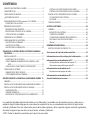 3
3
-
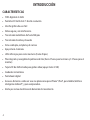 4
4
-
 5
5
-
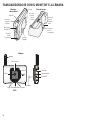 6
6
-
 7
7
-
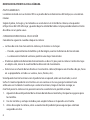 8
8
-
 9
9
-
 10
10
-
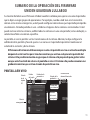 11
11
-
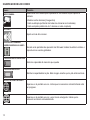 12
12
-
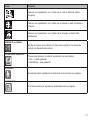 13
13
-
 14
14
-
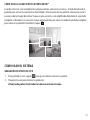 15
15
-
 16
16
-
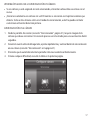 17
17
-
 18
18
-
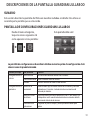 19
19
-
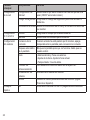 20
20
-
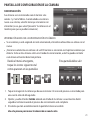 21
21
-
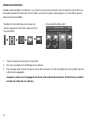 22
22
-
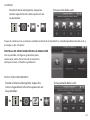 23
23
-
 24
24
-
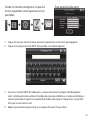 25
25
-
 26
26
-
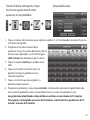 27
27
-
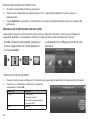 28
28
-
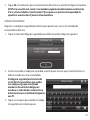 29
29
-
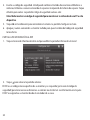 30
30
-
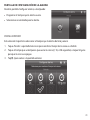 31
31
-
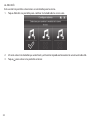 32
32
-
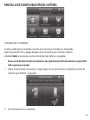 33
33
-
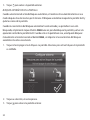 34
34
-
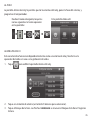 35
35
-
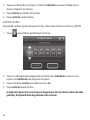 36
36
-
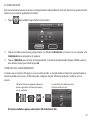 37
37
-
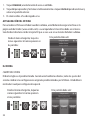 38
38
-
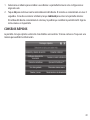 39
39
-
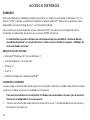 40
40
-
 41
41
-
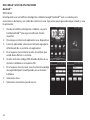 42
42
-
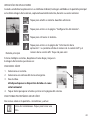 43
43
-
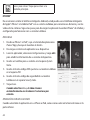 44
44
-
 45
45
-
 46
46
-
 47
47
-
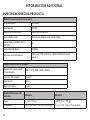 48
48
-
 49
49
-
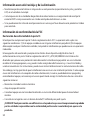 50
50
-
 51
51
-
 52
52
-
 53
53
-
 54
54
Artículos relacionados
-
Uniden G955 El manual del propietario
-
Uniden G755 El manual del propietario
-
Uniden G766 El manual del propietario
-
Uniden UDR780HD El manual del propietario
-
Uniden GC43 El manual del propietario
-
Uniden UDR444A El manual del propietario
-
Uniden UDR744 El manual del propietario
-
Uniden UDR744HD El manual del propietario
-
Uniden UDR777HD El manual del propietario
-
Uniden UDS655 El manual del propietario